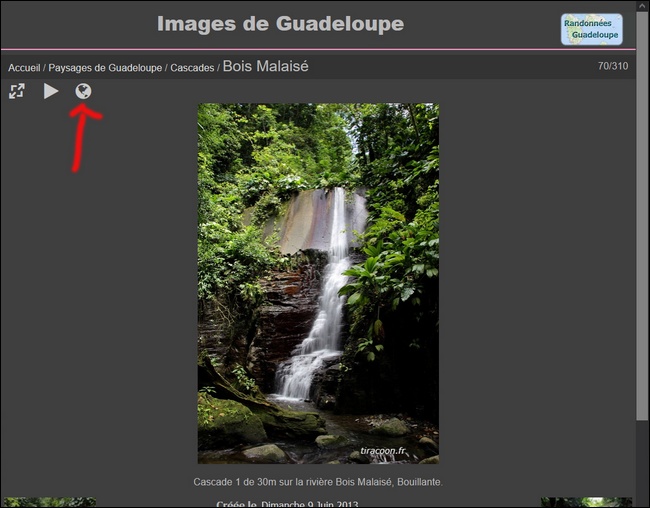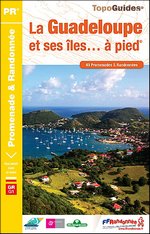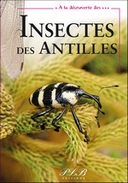Voici quelques explications sur l'utilisation de la géolocalisation sur notre site tiracoon.fr qui au total contient plus de 5500 photos.Nous avons associé les paramètres de géolocalisation (Longitude et Latitude) à une partie des photos, notamment celles concernant les paysages.
Pour proposer la géolocalisation des images nous utilisons un plugin disponible sous PIWIGO qui permet d'afficher les localisations sous GoogleMaps au choix sur plan ou sur image satellite.
En complément nous proposons la géolocalisation sous Géoportail sur la carte IGN ou sur la vue satellite. Sur la Guadeloupe la précision et les détails sont plus complets sur Geoportail que sur GoogleMaps.
Pour commencer voici une image de tiracoon pour laquelle la géolocalisation est disponible. La flèche rouge pointe sur le symbole indiquant la géolocalisation.
Il suffit de cliquer sur ce symbole pour passer à la géolocalisation sous GoogleMaps.
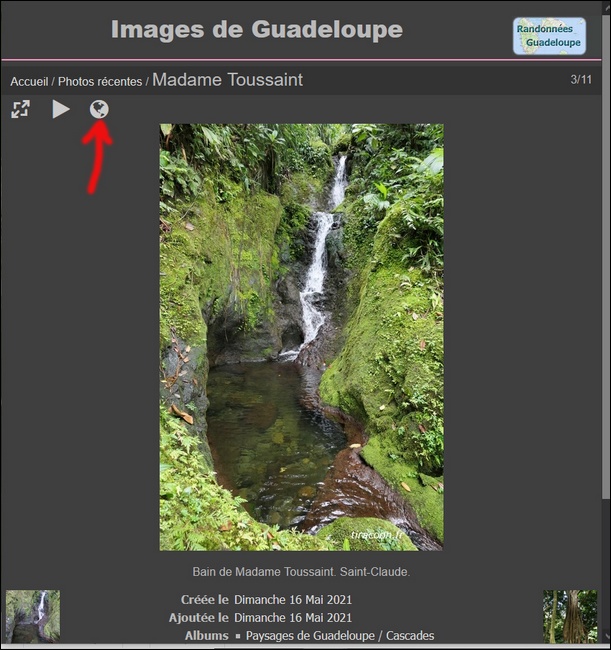
Voici donc l'image proposée par GoogleMaps avec le pointeur orange sur la position recherchée.
Il suffit ensuite de jouer sur le + et - pour obtenir le niveau de détail souhaité en plan ou en satellite..
Sur la gauche de l'image il faut cliquer sur le lien pointé par la flèche rouge pour obtenir la vision Géoportail.
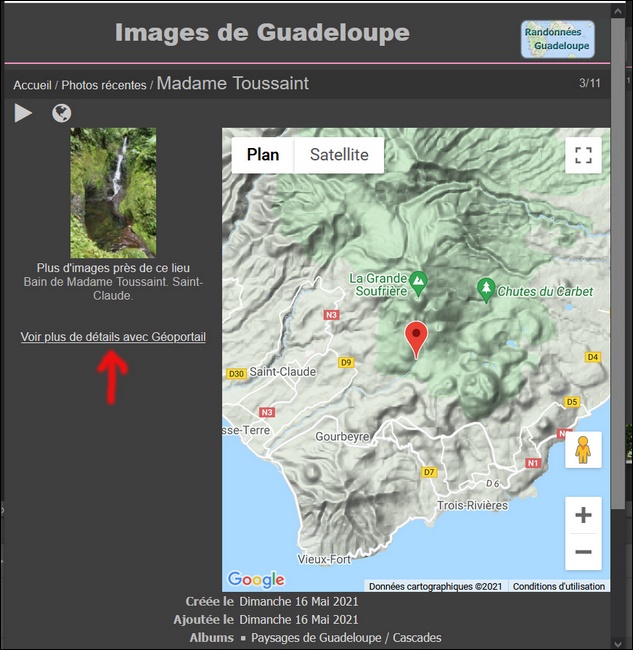
Voici donc maintenant la vision proposée sous Géoportail.
Le pointeur orange donne la position du bain de Madame Toussaint sur la ravine Madame Toussaint.
La flèche rouge pointe sur l'outil des couches qui permet de choisir la carte ou la vue satellite.
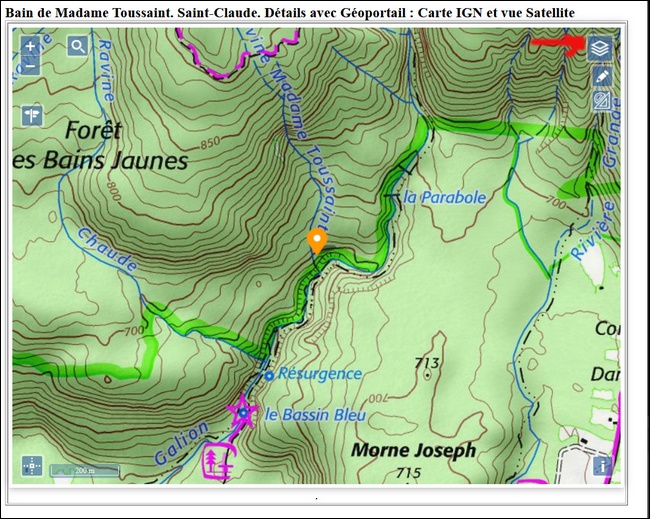
Sur les couches nous avons décoché la carte IGN, ce qui laisse apparaitre la vue satellite.
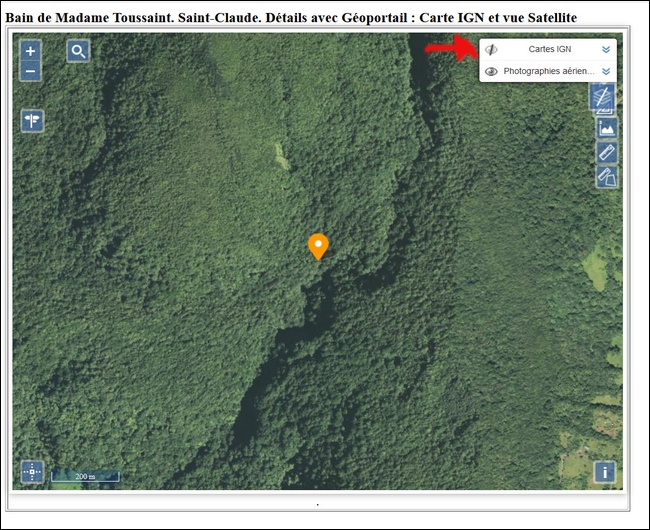
Dans cette deuxième partie nous vous proposons de découvrir l'utilisation des géolocalisations multiples à partir des albums ou sous albums.
Dans cet exemple nous nous positionnons sur le sous album cascades. Vous voyez le symbole de géolocalisation sur la droit de l'écran qui indique qu'il y a dans cet album des images géolocalisées. Cliquons sur ce symbole.
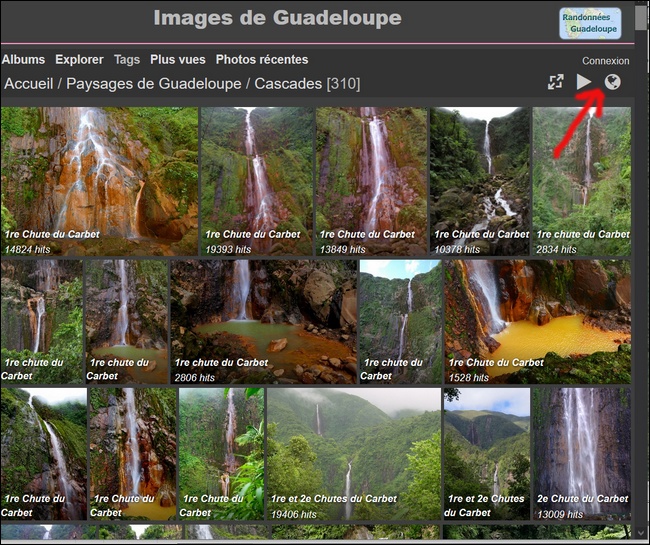
Nous voyons apparaitre de nombreux pointeurs rouges qui indiquent les lieux où il y a une ou plusieurs images géolocalisées.
En déplaçant la main sur ces pointeurs, nous voyons apparaitre le nombre de photos associées à chaque pointeur.
Dans l'exemple nous voyons 8 photos du coté de Bouillante. Nous cliquons sur ce pointeur.
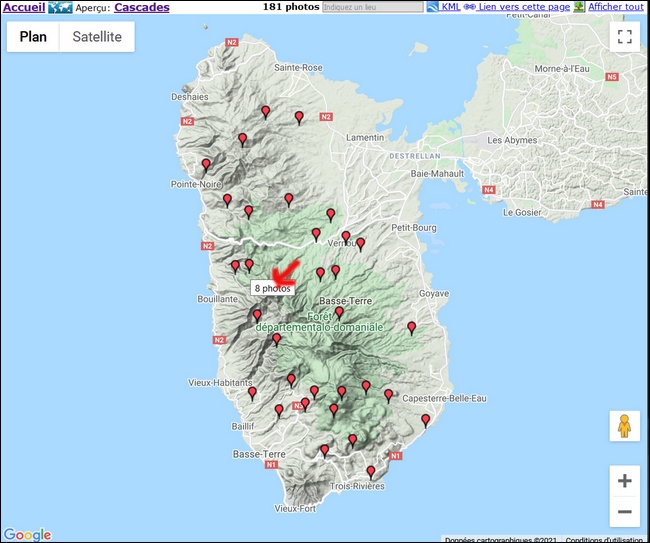
Une petite fenêtre s'ouvre. Nous pouvons passer en revue les imagettes avec les commentaires associés.
Nous choisissons et cliquons sur la quatrième image qui correspond à la cascade 1 de Bois Malaisé.
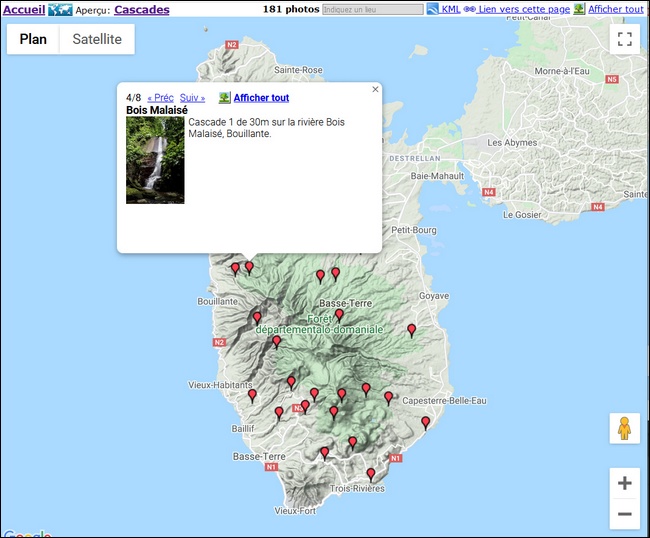
Du coup nous nous retrouvons avec cette seule image et pouvons aller voir sa localisition précise comme nous l'avons vue au début de cet article.